notepad++和MinGW
今天写一个换算的小程序,但无奈手头没有编译工具,归根结底为何如此麻烦还是因为windows下的开发不友好不自带常规编译器所决定的,一个简单的程序编译需要你去安装庞大的IDE等。以前用windows偶尔弄点c代码编译或者查看一些文件都是使用notepad++的,有算是比较长的一段时间了,但不久前重装了系统,notepad++虽然仅仅需要选几个皮肤,简单配置作为文本编辑器即可,但无奈MinGW如何调用已经忘了,本文列出个简要步骤,以便下次查看。
实际需求
Windows下编写C语言程序,使用如VS2010之类的IDE往往显得大材小用,并且这些集成开发环境都占用了大量的系统和硬件资源,且不如Notepad++之类的编辑器简单易用、定制性强大。最重要的一点在于学习编程的话,建议不要怕麻烦还是从最基础的学起,IDE往往屏蔽了很多的细节,并不利于初学者的学习。Linux下写C推荐可以研习emacs、vim配gcc。起初是想从网上直接找个教程按部就班执行,轻松配置完成的,但看了几个教程都不尽如人意,通过自己多次尝试最终找到了较为满意的解决方法,文章列出了部分参考网络教程的链接,下面对此详细阐述。而MinGW (Minimalist GNU for Windows)听名字就只是很强大,因为gcc的使用广泛和强大,无疑这个套件是编译的理想选择。
软件安装
notepad++只是一个文本编辑器,本身没有编译C/C++的功能。所以要想先配置,就要先装上一个编译器。MinGW是GNU开源社区面向windows用户提供的一个集成了个编译环境的软件包。一般可以通过搜索MinGW直接去官网下载安装,但官网貌似是在线安装,因此我从其他网站下载了MinGW-5.1.6离线包,安装步骤很简单,这边不具体阐述。
相关配置
MinGW
环境变量,简而言之就是在终端中直接输入名称,系统能够识别,且运行的一些可执行文件名称。在(我的电脑右击-->系统属性-->高级-->环境变量-->系统变量 中)(以下目录都根据自己的电脑MinGW所在位置不同而改变)在PATH的值中加入“D:\MinGW\bin”(如果没有就新建一个PATH)。如果PATH中还有其他内容,需要用英文状态下使用分号进行分割。这是寻找gcc编译器的路径。(这一步中PATH的值根据你的MinGW安装的路径设定,要能够访问的gcc编译器,也就是MInGW安装目录里面的bin文件夹)
下面两步作为可选步骤,如果有确切需求可以添加:新建LIBRARY_PATH变量,在其值中加入“D:\MinGW\lib”。这是标准库存放的路径。新建C_INCLUDE_PATH变量,在其值中加入“D:\MinGW\include”。这是Include查找头文件的路径。
设置结束之后,在cmd控制台窗口下面,输入gcc -v。若已经成功安装好,会显示gcc的版本信息。比如说我的:
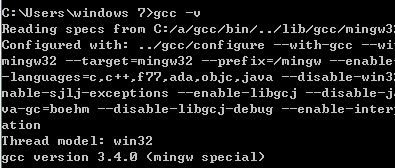
测试一下:
随便找个c文件,你也可以自己写个。使用命令提示符cd到c文件保存的目录,然后:输入gcc -o test.exe (你的c文件名).c如果有提示语法错误或者在当前目录生成了test.exe那说明gcc可用了,如果提示 ‘gcc’ 不是内部或外部命令,也不是可运行的程序或批处理文件。说明环境MinGW的环境变量未设置成功。
notepad++
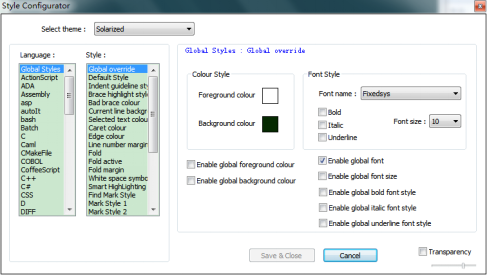
如上图,选用自己喜欢的风格模式,对里面的一些背景参数适当的设置,将行号等常用的功能打开,可以隐藏一些不需要的工具栏,菜单中列出了可以执行的一些操作,适当借用于快捷键可以更快的编写代码。
由于这边主要是让notepad++可以一键编译c程序,所以为其加上编译,运行。
- 编译:按F5输入
cmd /k gcc -o "$(CURRENT_DIRECTORY)\$(NAME_PART).exe" "$(FULL_CURRENT_PATH)" & PAUSE & EXIT点保存,设置快捷键为F9 - 运行:按F5输入
cmd /k "$(CURRENT_DIRECTORY)\$(NAME_PART).exe" & PAUSE & EXIT保存,设置快捷键为Ctrl+F9
上述两步,环境搭建完成,当你用N++编写程序时,先保存再按F9可编译,然后再按Ctrl+F9开看到运行结果。
熟练习惯后,可以将编译运行一起使用:cmd /k gcc -std=c99 -o "$(CURRENT_DIRECTORY)\$(NAME_PART).exe" "$(FULL_CURRENT_PATH)" & cmd /k "$(CURRENT_DIRECTORY)\$(NAME_PART).exe"& PAUSE & EXIT或者cmd /k gcc -std=c99 -o "$(CURRENT_DIRECTORY)\$(NAME_PART).exe" "$(FULL_CURRENT_PATH)" & pause & "$(CURRENT_DIRECTORY)\$(NAME_PART).exe"& PAUSE & EXIT保存,设置快捷键为Ctrl+F5。
关键字说明:
|
|
参考链接:
http://jingyan.baidu.com/article/9989c7461dc55ff648ecfe12.html